如何停止通过 App Store 获取 MacOS Beta 软件更新
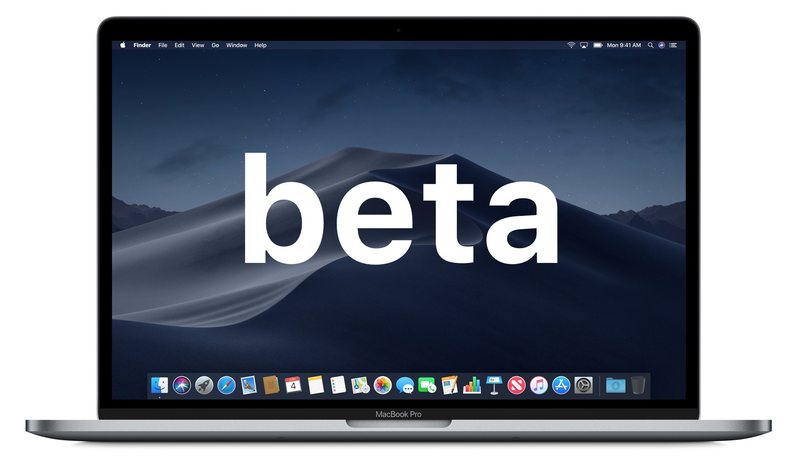
想要退出 MacOS 测试版程序并停止在 Mac 上获取测试版软件更新?对于许多最初加入测试版然后降级的 Mac 用户,拥有测试版软件但现在希望进入常规稳定软件更新频道的 Mac 用户,甚至对于那些对 正在安装 macOS Mojave 公测版但决定不这样做。
如果您运行了 MacOS beta 访问实用程序,则 macOS beta 配置文件会安装在 Mac 上,这意味着 Mac 将继续获得推送到它的 beta 软件更新,直到它被更改。
本指南将向您展示如何更改 Mac 设置,以便计算机停止获取 MacOS 测试版系统软件更新。
注意:这适用于运行通过 App Store 提供的早期版本 Mac OS 系统软件的旧 Mac。如果您使用的是 MacOS Catalina 10.15 或更高版本,到这里选择退出 macOS beta 系统系统偏好设置中的软件更新。
请注意,阻止 Mac 上出现 MacOS 测试版软件更新与降级不同。阻止 Beta 版软件更新出现在 Mac 上不会删除任何软件,也不会删除 Beta 版软件或降级到其他操作系统。如果您想从 macOS Mojave beta 降级,您可以在此处了解如何操作。
如何退出 MacOS Beta 并停止在 Mac App Store 中获取 Beta 版软件更新
决定退出 MacOS 测试版并停止获取 MacOS 测试版软件更新?以下是更改软件更新设置所需执行的操作:
- 转到 Apple 菜单并选择“系统偏好设置”
- 从偏好选项中选择“App Store”
- 在 App Store 偏好设置中找到“您的计算机已设置为接收测试版软件更新”的部分,然后点击“更改”按钮
- 完成后退出系统偏好设置
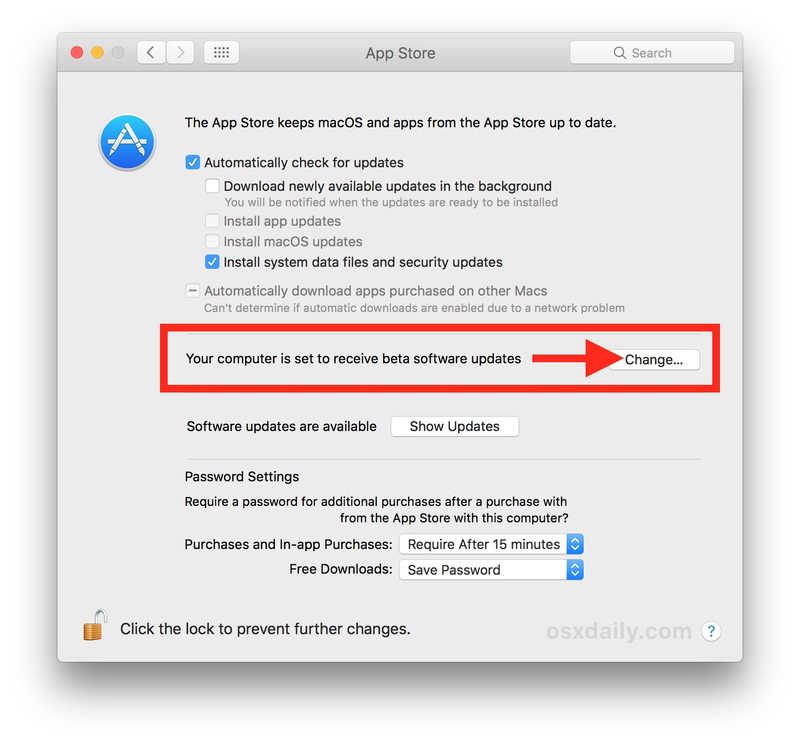
进行此更改后,未来 MacOS 系统软件的 Beta 版更新将不再出现在 Mac 上,而只有 MacOS 系统软件的最终版本才会作为软件更新出现。
请注意,默认情况下,此设置选项在 Mac 上不可见,除非一开始就通过公共 Beta 版或 Mac OS 开发人员 Beta 测试程序安装了 Beta 配置文件。
如前所述,但重要的是要重申;阻止测试版软件出现在 Mac 上并不会删除测试版软件。它不会还原软件版本或其他任何内容,因为您需要手动从 macOS Mojave beta 降级才能还原从备份中保存到以前的 MacOS 版本。
如何改回以再次接收 Beta MacOS 软件更新
如果您愿意,您可以改变方向,然后如果您决定再次接收 Beta 版更新。
如果您已经选择停止接收 Beta 软件更新,则需要再次运行 MacOS Beta 软件访问实用程序,该实用程序可以从 Apple Developer Center 或 Apple Public Beta 注册站点下载。
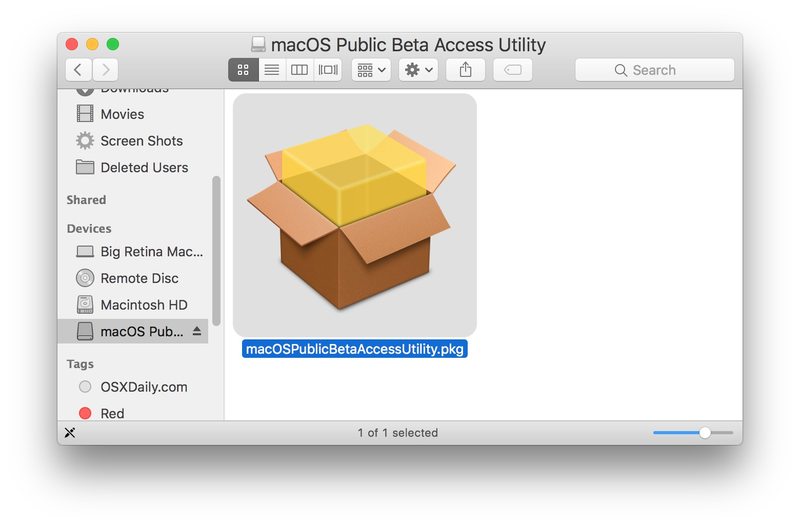
运行 MacOS Beta Access Utility 将重新安装 macOS beta 配置文件并允许 beta 更新再次到达,通过 Mac App Store 或软件更新系统首选项面板,具体取决于 MacOS 的版本。
